Зависли блютуз наушники что делать
Обновлено: 06.07.2024
Решил написать про то, как, после многодневних мук, смог достичь удовлетворительного результата в борьбе против прерываний в БТ-гарнитуре при прослушивании музыки.
АБСТРАКТ.
В интернете написано куча советов, мыслей и идей о том, как устранить эту неприятную проблему. Большинство рецептов написаны для определённых КПК, а иногда и для определённых пар КПК и гарнитур. Но ни один из найденных предписаний не решили моей проблемы. Это всего лишь очередной "рецепт из поваренной книги", основающийся на моих наблюдениях.
Сразу подчеркну, что в моём случае пара КПК и гарнитуры это: ETEN X500+ и Nokia BH-504. Плеер PocketMusic.
Если долго тапать для скролла, или запускать ресурсоёмкую программу, то и обычные проводные наушники иногда прерываются, но это решается просто выходом из программы и прекращением скролла и т.п. В случае с BT -- прерывания, как бы, не спровацированны извне.
ОПИСАНИЕ.
Характер заиканий дали мне основания предоложить, что проскакивания происходят из-за единовременных ресурсоёмких обращений к процессору и/или БТ-модулю. Поэтому логичным ходом для минимизации теневых процессов было удаление всяких ненужных програм, которые могли бы нагружать систему. Первым действием был снос почти всех дефолтовских енотовский программ - не важно что многие из них "стационарны" и не имеют бекграунд-процессов, всё равно бестолковые. Оставил только Wireless Manager и ещё пару (рисовалку, speed-dial и ешё одну-две). Из-за привычки и удобства оставил также Spb Pocket Plus и DCI Balance (это из потенциальных загрузчиков бэкграунд процессов). Также у меня стоял раньше Phone Alarm (Pro), который имеет красивый интерфейс на тудее и удобства типа включения/выключения BT/WiFi и т.п. одним тапом прямо с тудея. Вот как только я его снёс, так частично (только частично) пропали заикания: скорее всего программа на тудее периодически обращалась к процессору и/или BT-модулю, чтобы получить информацию о новых письмах, статуса модуля BT и WiFi (вкл./выкл.) и т.п. для вывода на тудей-плагин. Полностью проблему этот ход не устранил, тогда я заметил, что при выключении экрана (именно автоматического выключения экрана) заикания пропали совсем. Раньше с Phone Alarm выключение/включение экрана не имели значения -- прерывание были всегда. Связь между отключением экрана и прерываниями можно объяснить, что при активном экране какие-то процессы обращаются к системе для вывода на дисплей обновленных данных. При отключенном экране, возможно, количество таких запросов существенно сокращается.
ОГОВОРКИ.
В этом рецепте я использовал много "возможно" и "скорее всего", всё основанно на моём личном опыте, а не на специфических знаниях КПК и софта. В процессе трёхдневного поиска решения проблемы я перепробовал кучу рецептов и я не исключаю, что частичное устранение проскакиваний музыки -- это результат бОльшего количества шагов, чем те ДВА шага, которые я описал выше. Также замечу, что, возможно, для некоторых определённых пар КПК и гарнитуры существуют методы, дающие лучший результат.
ВЫВОД.
В этом рецепте ДВА принципиальных шага: первый это удаление програм, которые потенциально могут иметь теневые процессы в системе; второй это прослушивание музыки при автоматически отлюченном экране, такая функция есть, например, в Pocket Music плеере. Я поставил таймер отключения на (почти) минимум - 30 сек. Стоит отметить, что данные ДВА шага дали мне лишь удовлетворительный результат (заикания при вкл. экране остались), устранив проскакивания ПОЛНОСТЬЮ лишь при ВЫКЛЮЧЕННОМ АВТОМАТИЧЕСКИ экране для ETEN X500+ в паре с Nokia BH-504 при прослушивании плеером Pocket Music ver. 5.2.
Использование беспроводных наушников с компьютером или мобильным устройством удобно. Поэтому аксессуар пользуется спросом. Но когда гарнитура воспроизводит звук некачественно, ее преимущество перед проводным аналогом теряет смысл.
Важно. Умение определять причину, почему блютуз наушники заикаются, пригодится пользователям для поиска подходящего метода устранения неприятностей.
Проблемы и пути решения
Проблема с заиканием блютуз гарнитуры может быть связана со многими причинами как на стороне беспроводного девайса, так со стороны звукового источника.
Звук в bluetooth наушниках заикается, запаздывает, пропадает, прерывается, возникают посторонние шумы:
- из-за проблем блютуз соединения
- по программным или аппаратным причинам:
| Проблемы блютуз соединения | Аппаратные неисправности | Программные сбои |
| Bluetooth-антенна принимает прямой и отраженный сигнал В помещении уровень сигнала лучше, чем на улице | Плохое качество сборки изделия | Несовместимость кодеков, поддерживаемых «ушками» и источником звука или разные версии Bluetooth |
| Препятствием, снижающим уровень сигнала является повседневное ношение сопряженного с «ушками» смартфона в кармане, сумке или рюкзаке | Производительность процессора передающего звук устройства: смартфона, планшета, компьютера | Криво вставшее обновление ПО |
| Размещение передающего звук win ПК или мобильного гаджета в другой комнате за закрытой дверью. Расстояние и препятствия между передающим и принимающим устройствами влияют на ухудшение качества звучания. Звук в «ушках» будет лагать. | Разряженный аккумулятор беспроводных наушников | Качество звуковоспроизведения страдает при многозадачном использовании гаджета, передающего звук |
| Одновременная работа нескольких беспроводных устройств в непосредственной близости друг от друга. Помехи для блютуз сопряжения создают Wi-Fi роутеры, СВЧ-печи, другая работающая электроника. | Неисправный bluetooth модуль на смартфоне или ПК | Трансляция музыки из интернет в блютуз наушники может лагать при низкой скорости передачи данных по сети |
Отстает звук
При просмотре спортивной трансляции, фильма или во время игры отставание звука через беспроводные наушники доставляет дискомфорт. Несколько долей секунд запаздывания звука в наушниках во время видео звонка по телефону также неприятны. Для устранения тормозящего эффекта при работе блютуз «ушек» применяются следующие методы:
- Сброс сбойного соединения и повторное сопряжение устройств.
- Перезагрузка устройств с последующей синхронизацией.
- Перед просмотром фильмов, роликов можно настроить в медиаплеере синхронизацию видео со звуком.
- Если с ПК используется USB-Bluetooth модем, попробуйте переставить из одного разъема в другой на переднюю сторону. Можно воспользоваться проводным USB хабом, чтобы поднять модуль Bluetooth повыше.
- Подзарядите аккумулятор на наушниках.
- Убедитесь, чтобы в настройках звуковоспроизведения наушники являются устройством для передачи звука по умолчанию.
- Отключите в приложении для наушников дополнительные функции — улучшители звуковоспроизведения и спецэффекты.
- Убедитесь, что беспроводная гарнитура не используется вблизи работающего холодильника, СВЧ-печи и других включенных электроприборов.
Прерывается звук
Когда в bluetooth наушниках прерывается звук, также не комфортно смотреть видео и слушать песни. Плохое качество передачи звука в наушники, частые заикания преодолевается следующими мерами:
- Прежде всего, если звук в наушниках то пропадает, то появляется, перезагрузите устройства и выполните по новой блютуз соединение.
- На телефоне в настройках проверьте активность режима «Видимый для всех».
- Может помочь очистка памяти смартфона, с которого транслируется звукоряд. Также следует отключить работающие в фоновом режиме приложения.
- Подзарядите аккумуляторы смартфона и наушников.
- Не рекомендуется через блютуз наушники слушать композиции формата FLAC. Композиции с повышенным битрейтом может воспроизводится с микропаузами. Отдавайте предпочтение битрейту mp3 320 Кбит/сек.
- Может помочь в настройках медиаплеера смена параметров discret sound на wave out или наоборот.
- Если используете чехол на смартфоне, попробуйте его снять во время прерываний, возможно причина кроется в нём.
Плохое качество звука
Качество звучания через блютуз наушники может нарушаться треском, свистом, другим неприятным шумом, заглушающим музыку. Основная причина, проверяемая в первую очередь — совместимость версий Bluetooth на используемой гарнитуре и источнике звука. Другие варианты возникновения шумов:
- Кодеки блютуз «ушек» не поддерживаются на телефоне. Проверьте этот момент. Хорошее качество звуковоспроизведение достигается с использованием кодеков Atpx, Atpx HD, LDAC, если они поддерживаются сопряженными устройствами.
- Причиной шумов могут быть возникающие на пути звуковых волн помехи (стены, предметы в помещении или одежда, аксессуары при ношении источника сигналов в кармана, рюкзаке, сумке). Переложите смартфон на место, где нет помех.
- Дефекты сборки наушников. Проверьте звучание «ушек» в сопряжении с другим устройством. Если ситуация повторяется, подумайте о приобретении другой гарнитуры.
Важно. Основные проблемы со звучанием блютуз наушников можно предупредить на этапе покупки. Выбирайте устройство качественно собранное и совместимое с вашим смартфоном или компьютером.
Беспроводные наушники – удобный девайс для прослушивания аудиозаписей в дороге, на отдыхе, во время занятий спортом. Модели характеризуются способом обмена данными, техническими параметрами. В миниатюрных устройствах располагается от одной до трех кнопок. Комбинация, длительность нажатия у разных марок отличаются, но принцип работы одинаковый. Из инструкции узнаем, как можно выключить беспроводные наушники, какие проблемы при этом могут возникнуть.
Устройство беспроводных наушников
Принцип работы заключается в приеме звука от источника по радиоволнам. Транслятором выступает любое устройство: мобильный телефон, планшет и другая портативная техника. В наушниках расположен Bluetooth, который улавливает сигнал от них. Для функционирования миниатюрного устройства требуется энергия, поэтому под корпусом расположен аккумулятор. После включения Блютуз модуль автоматически запускается в работу, и начинает поиск источника передачи сигнала.
Частота передачи, в среднем, составляет 2,5 ГГц. Гарнитура соединяется по протоколу с любой цифровой техникой, внутри которой встроена Bluetooth-технология. Такие девайсы стабильны в работе, не теряют связь. Портативную технику удобно брать с собой, кодировка защищает данные от перехвата.
При успешном подключении гарнитуры загорается светодиодная лампочка. Она оповещает о готовности к сопряжению. После пользователь на своем гаджете выполняет поиск доступных подключений. Для бесперебойной передачи сигнала наименование гарнитуры добавляют в список доверенных устройств. Затем звук будет передаваться в них, а не из динамиков.
Как отключить Bluetooth-наушники
Беспроводная техника проста в управлении, так как имеет ограниченный функционал и минимум кнопок для управления. Для отключения девайса достаточно долгим нажатием удерживать кнопку включения. Не всегда штатным способом удается отключить гаджет. Это связано с некоторыми возникшими сбоями в работе. В этом случае поможет принудительное отключение.
Обычно наушники не отключаются по двум причинам: на устройстве остается включенным режим «Наушники» или они сами не отключаются. Данный режим входит в стандартные функции техники Apple. Она позволяет регулировать громкость во время прослушивания музыки.
При подключении наушников громкость автоматически снижается наполовину. При их отключении возвращается в прежний режим.
Сброс настроек до заводских
- Включить мобильное устройство, дождаться загрузки.
- Зайти в меню «Настройки».
- Выбрать пункт «Основные».
- Перейти в «Сброс».
- В открывшемся окне нажать «Сбросить все настройки».
- Подтвердить действие.
После перезагрузить устройство, снова проверить работу наушников.
Частые неисправности и их решение
Выключен режим обнаружения устройств
При подключении модель не отображается в списке Блютуз-устройств на смартфоне. Скорей всего, выключен соответствующий режим. Для этого нужно проверить подключение Bluetooth на обоих гаджетах. На смартфоне увидеть подключение просто, а в гарнитуре не на всех моделях установлен световой индикатор. Пользователю потребуется зажать определенную комбинацию клавиш. При неудачной попытке желательно повторить манипуляции.
Если не удается восстановить соединение, возможно, модель наушников несовместима с версией операционной системы. При подключении гарнитуры она должна быть расположена на близком расстоянии от источника передачи данных, препятствий быть не должно. Мешать подключению также могут другие приложения, работающие через Bluetooth-соединение. Желательно на время отключить девайсы.
Устройства расположены далеко друг от друга
Процесс сопряжения не может выполниться, если устройства далеко расположены друг от друга. При работе Bluetooth расстояние не должно превышать 10 метров. В некоторых моделях расстояние еще меньше. Поэтому при нахождении наушников далеко от смартфона выполнить подключение невозможно.
Нехватка оперативной памяти
Гаджеты, работающие на базе ОС Android, не могут найти беспроводную гарнитуру. Это может быть связано с заполненной памятью мобильного телефона. Здесь поможет откат устройства до заводских настроек. Понадобится зайти в меню «Настройки», выбрать параметр «Восстановление и сброс», затем – «Сброс всех параметров». После выполнения операции данные удалятся, поэтому рекомендуется переместить их на другое устройство.
Наушники находятся, но не подключаются
Если при подключении портативных устройств смартфон выдает ошибку или сопряжение занимает длительное время, нужно попробовать отключить все работающие в режиме Bluetooth гаджеты: смарт-часы, планшет или другие девайсы. Устройства могут стать активными, если они находятся в списке Блютуз-подключений. Для этого потребуется зайти в меню «Настройки», найти «Bluetooth». Затем выбрать пункт «Мои устройства» и удалить те, которые больше не нужны пользователю.
В беспроводных наушниках появились помехи
При приеме звука от радиоисточника могут создаваться посторонние шумы, потрескивания. Такие проявления нередко связаны с подключенными к Bluetooth, но неиспользуемыми устройствами. Устранить помехи можно следующим способом:
- отключить посторонние девайсы;
- перезагрузить гарнитуру;
- отсоединить наушники, через некоторое время снова подсоединить;
- уменьшить расстояние между гарнитурой и мобильным телефоном.
Также в публичных местах технология может работать с перебоями. Если ни один из способов не помог, лучше обратиться за помощью в сервисную службу.
Наушники разряжены
При разряде аккумулятора на гарнитуре световой сигнал начинает мигать красным цветом. Если индикатор перестал работать вовсе, значит, батарея полностью разрядилась. Для отслеживания уровня батареи наушников можно скачать в смартфон специальные утилиты. С ними удобно контролировать индикатор батареи.
Подключение наушников к зарядке происходит разными способами, в зависимости от модели:
- через кабель и адаптер к электросети;
- через футляр;
- при помощи зарядного устройства.
Производители рекомендуют заряжать гарнитуру до полной батареи перед использованием. В модели с заряжающим футляром он также должен периодически заряжаться через кабель.
Функционирует только один наушник
Случается так, что работает только одно из устройств гарнитуры. Чтобы проверить работоспособность второго элемента, нужно подключить наушники к зарядному устройству. Должен загореться световой индикатор. Если он работает исправно, можно попробовать сбросить подключение и снова присоединиться к устройству:
- Открыть на телефоне «Настройки».
- Выбрать значок «Bluetooth».
- Найти в списке устройств соответствующую модель.
- Нажать значок напротив «i».
- Выбрать параметр «Забыть это устройство».
- Подтвердить действие.
- Поместить гарнитуру в футляр на 30 секунд.
- Нажать кнопку на корпусе до появления светового сигнала.
- Повторить подключение гарнитуры.
После выполнения всех пунктов,– заново проверить работу всех наушников. Если проблема не исчезла, потребуется помощь специалистов сервисного центра.
Управлять беспроводной гарнитурой просто, для включения или выключения наушников используется одна кнопка. Если техника дает сбои во время работы, помогут выше описанные методы устранения неполадок. В случае серьезных проблем пользователю потребуется обратиться к поставщику или производителю.
С тех пор, как Apple выпустила свои AirPods, потребительский спрос на настоящие беспроводные наушники резко вырос. Несмотря на свои технологические достижения, наушники Bluetooth иногда страдают от неприятных проблем. Мы рассмотрели наиболее распространенные проблемы с наушниками Bluetooth и нашли некоторые решения.
Перейти к проблеме:
1. Смартфон не может найти мои наушники Bluetooth.
Итак, вы хотите подключить наушники к смартфону, но по какой-то причине наушники не отображаются в списке устройств Bluetooth? Вот список потенциальных способов решения проблем:
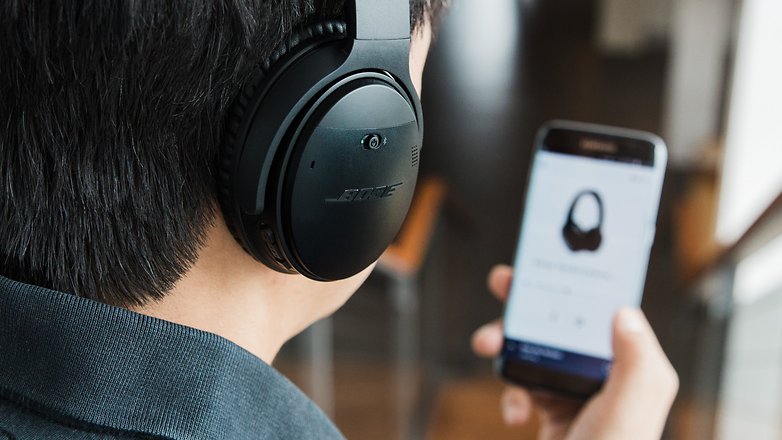
2. Мои наушники Bluetooth постоянно отключаются.
Нет ничего более разочаровывающего, чем слушать хорошие мелодии, когда внезапно исчезает связь с наушниками Bluetooth.
Иногда соединение Bluetooth полностью прерывается и вынуждает вас повторно подключиться, в других случаях оно прерывается на несколько секунд перед повторным подключением. И то, и другое в равной степени разочаровывает, но дает одинаково простые решения.
- Будьте в пределах досягаемости наушников и смартфона. Легко бродить, не будучи привязанным к аудиоразъему вашего смартфона, но еще проще выйти из зоны действия.
- Удалите все ненужные соединения Bluetooth. Вполне может быть, что ваш смартфон «перегружен» количеством вещей, пытающихся к нему подключиться.
- Убедитесь, что у вашей Bluetooth-гарнитуры достаточно заряда аккумулятора. Наушники Bluetooth имеют тенденцию периодически отключаться при низком уровне заряда батареи.
- Попробуйте отключить наушники, а затем повторно подключить их к смартфону.

3. Сопряжение между наушниками и смартфоном не удается.
- Удалите все неиспользуемые или ненужные соединения Bluetooth. Некоторые устройства начинают сбоить, если в вашем списке подключений Bluetooth слишком много устройств.
Если это не поможет, вы можете попробовать любое из других решений, которые мы уже перечислили.
4. Когда я слушаю музыку в наушниках Bluetooth, возникает статика.
Несмотря на то, что технология Bluetooth прошла долгий путь, она по-прежнему чувствительна к помехам, таким как статический или потрескивающий шум, когда вы слушаете музыку.
- Во-первых, вы должны отключить или выключить любые другие неиспользуемые устройства Bluetooth в этом районе.
- Если статическое электричество не проходит, попробуйте сбросить настройки наушников (вы можете легко выяснить это, обратившись к веб-сайту производителя).
- Включите медиаплеер, затем отключите наушники на 30 секунд, а затем снова подключите их.
- Уменьшите расстояние между смартфоном и наушниками, так как это также помогает уменьшить (или даже устранить) статический заряд.
Все это проверенные методы решения некоторых из наиболее раздражающих проблем с Bluetooth, но это не исчерпывающий список. Если ни один из этих методов устранения неполадок не помог, лучше обратиться напрямую к производителю.
Пробовали ли вы какие-либо из этих методов для решения проблем с вашими собственными устройствами Bluetooth? Есть ли что-то, что мы упустили, что, по вашему мнению, будет полезно? Дайте нам знать в комментариях ниже.
Читайте также:

